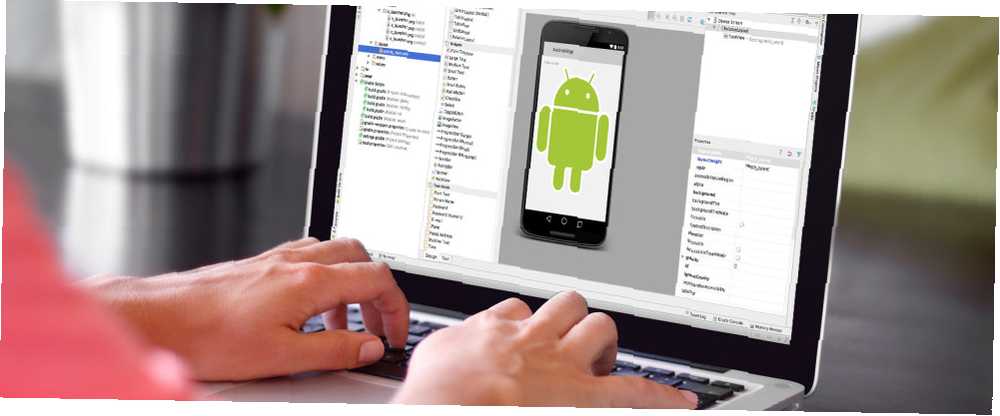
Joseph Goodman
0
3260
539
Masaüstü ve mobil arasındaki boşluk her zaman kapanıyor. Ancak bu, telefonlarımızda giderek daha fazla masaüstü sınıfı uygulama elde ettiğimiz anlamına gelirken, masaüstlerimizden mobil uygulamalar edinmek her zaman olduğu kadar zor. Chromebook 12 Chromebook'a Yüklemeniz Gereken Android Uygulamaları Kullanmadıkça 12 Chromebook Üzerine Yüklemeniz Gereken Android Uygulamaları Google Play mağazası parmak uçlarımıza gelmek üzere, inanılmaz sayıda uygulamanın gücü Chrome OS'ye ulaşmak üzere. Peki ilk önce ne kuracağız? Bakalım. .
Peki ya Mac kullanıyorsanız? MacOS'ta Android uygulamaları çalıştırmak mümkündür. Bazı üçüncü taraf yazılımlara ihtiyacınız olacak ve onu ayarlamak için birkaç dakikanızı ayırmaya istekli olmalısınız. İşiniz bittiğinde, Google Play Store'a bile erişebilirsiniz.
Bu kılavuzda, keşfetmek isteyebileceğiniz diğer birkaç yöntemle birlikte en iyi çözüme - VirtualBox'a göz atacağız..
VirtualBox
Android uygulamalarını Mac'inizde çalıştırmanın en iyi yolu Android işletim sisteminin tam sürümünü kurmaktır. Bunu ücretsiz VirtualBox yazılımını kullanarak yapabilirsiniz. 3 Web Siteleri VirtualBox Görüntüleri Sanal Kutuya İndirmek İçin 3 Web Siteleri Sanal Disk Görüntüleri İndirmek İçin Sanal Kutular İçin Sanal makineler, sadece eğlence ve oyunlardan daha faydalıdır ve bana iş konusunda çok yardımcı oldular. hayatımla ilgili alanlar. Sanal bir makine kullanmak, şimdiye kadar ... ve Intel işlemcilere sahip bilgisayarlar için geliştirilmiş bir Android uygulamasıdır..
Başlamadan önce, VirtualBox'ı ve Android'in x86 sürümünü indirin. Desteklenen en son sürüm Marshmallow'dur..
İndir: VirtualBox (Ücretsiz)
İndir: Android x86 (Ücretsiz)
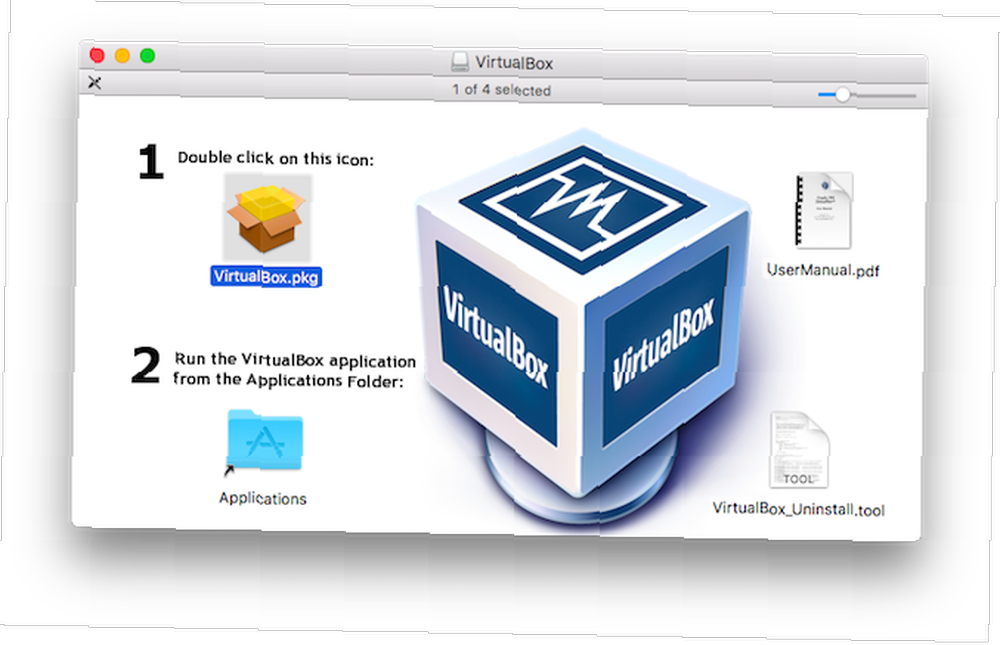
Süreç basittir, ancak bu konuda birkaç adım vardır. Sanal makineler, bölümler, dosya sistemleri ve benzerleriyle tamamen hız kazanmıyorsanız endişelenmeyin. Teknik açıklamaları atlayacağız - kalkıp çalışmaya devam etmek için talimatları takip edin..
VirtualBox Kur
VirtualBox'ı kurun ve sonra başlatın. Ana ekrandan, Yeni ve sanal makineniz için bir ad girin (yalnızca Android diyebilirsiniz). Altında tip, seçmek Linux, ve için versiyon, seçmek Diğer Linux (64 bit). Sonra tıklayın Devam et.
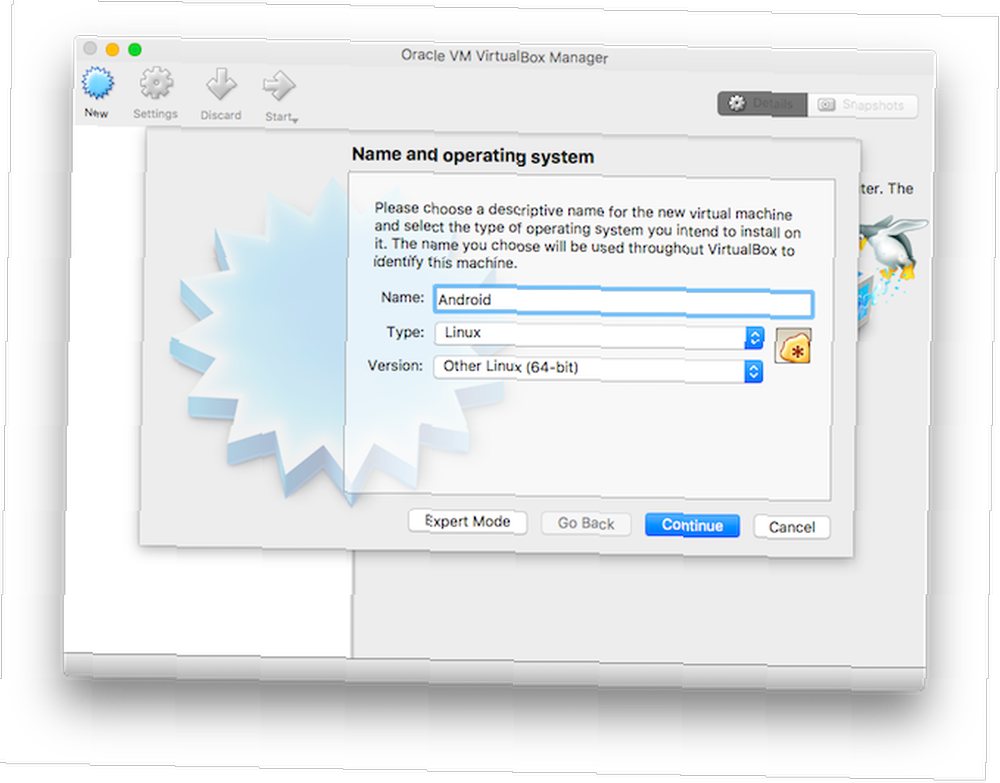
Sonraki birkaç ekran için varsayılanları koruyabilirsiniz. Click Devam et onları kabul etmek Hafıza boyutu, Hard disk, ve Sabit Diskli Dosya Tipi ayarlar.
Altında Fiziksel Sabit Diske Depolama seçmek Sabit Boyut, Bu size küçük bir hız artışı verebilir ve tıklayın Devam et.
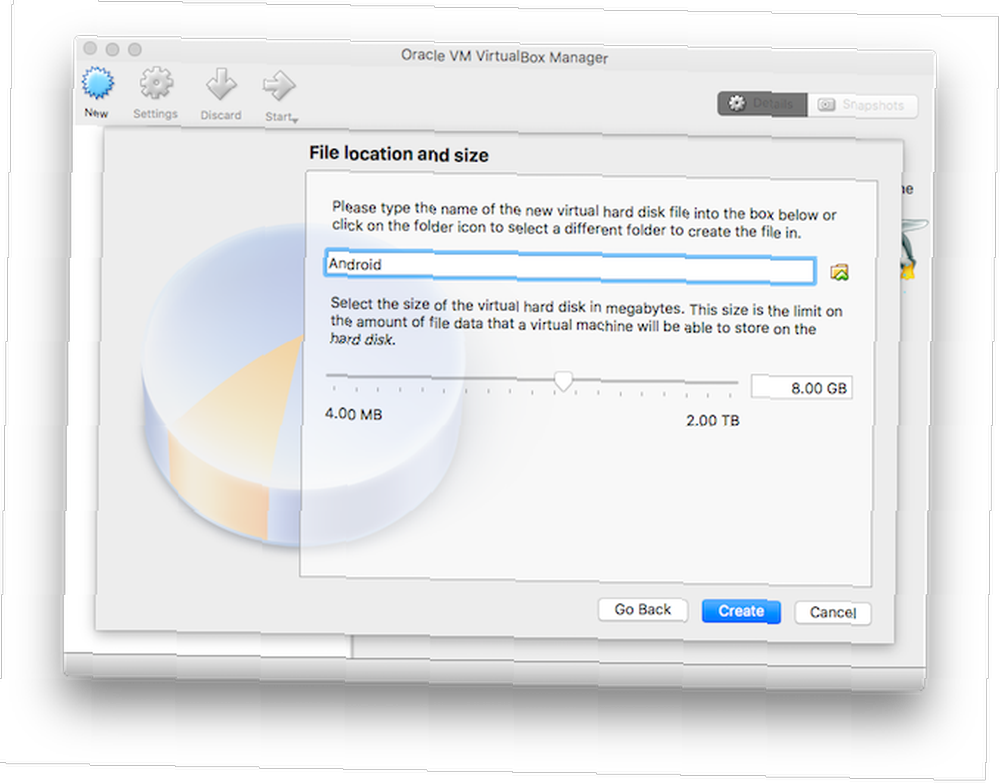
Bir sonraki ekran Dosyanın Konumu ve Boyutu. Yeni sanal sabit diskinizi nereye kaydetmek istediğinizi seçmek için klasör simgesini tıklatın - veya yalnızca varsayılan seçeneği koruyun. Disk için de önerilen boyutta kalın ve ardından Tamam yaratmak.
Sanal makinen ayarlandı ve Android'i kurman gerekiyor. Ana pencereye geri dönün ve Android VM'yi seçin başla.
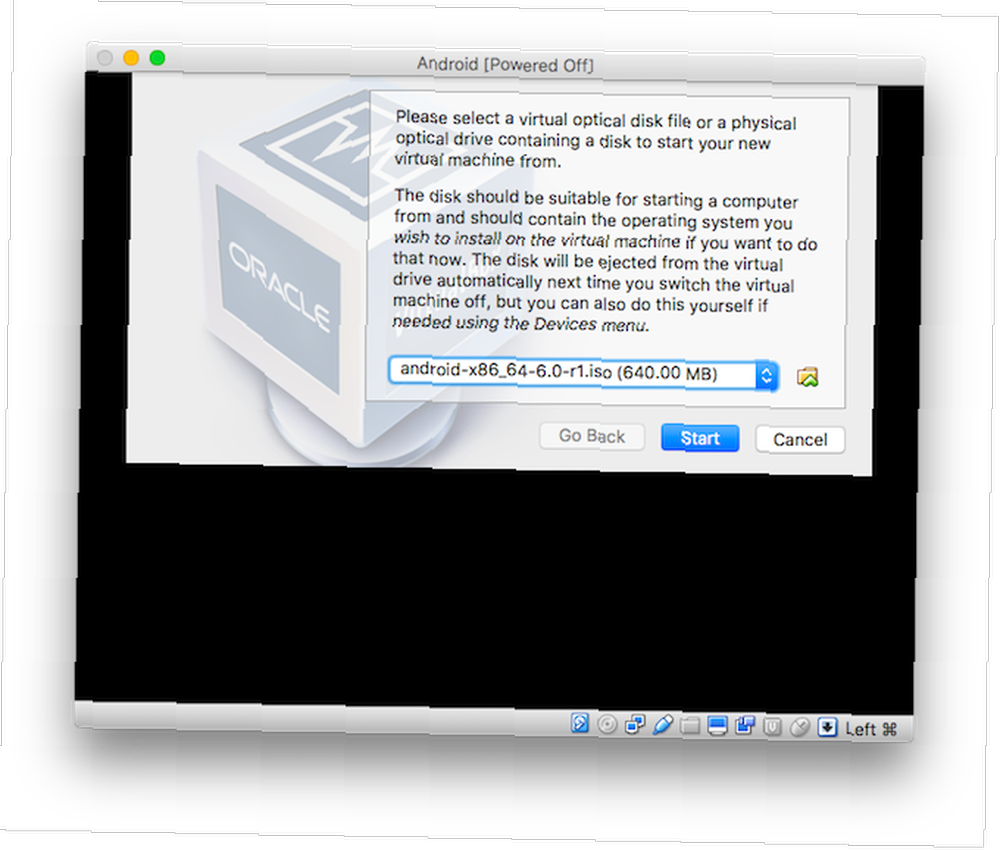
Sonra, daha önce indirdiğiniz Android ISO dosyasını seçin ve başla. Artık işletim sistemini yüklemeye hazırsınız veya yüklemeden çalıştırabilirsiniz. Bu daha yavaştır ve kurulumunuzu kaydetmenize izin vermez. İşletim sistemini bir kereden fazla kullanmayı planlıyorsanız, kurulumu en iyisidir..
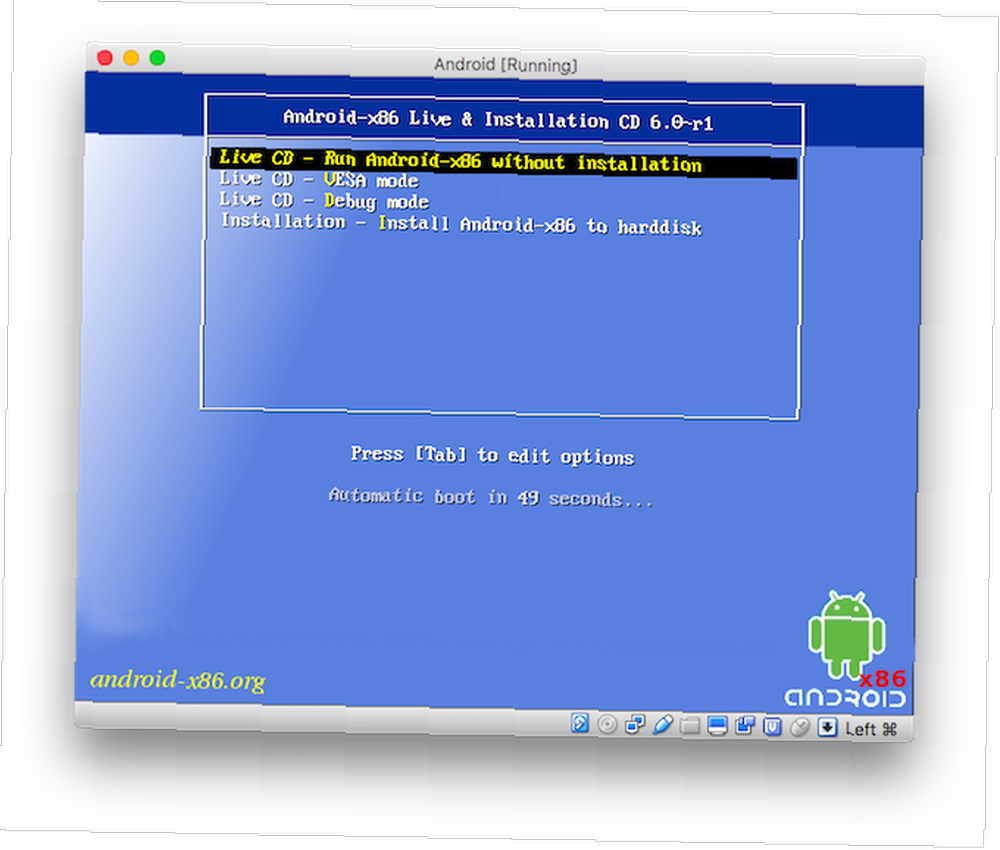
Fare sonraki birkaç seçenek için çalışmaz, bu nedenle seçtiğiniz seçeneği vurgulamak ve klavyenizdeki imleç tuşlarını kullanın. Girmek seçmek için.
Android'i yükle
Sürecin ilk kısmı, sabit sürücünüzde sanal bir bölüm oluşturmaktır. Burası Android'in kurulacağı yer. Bir sonraki ekranda Bölüm Oluştur / Değiştir, bunu takiben Yok hayır.
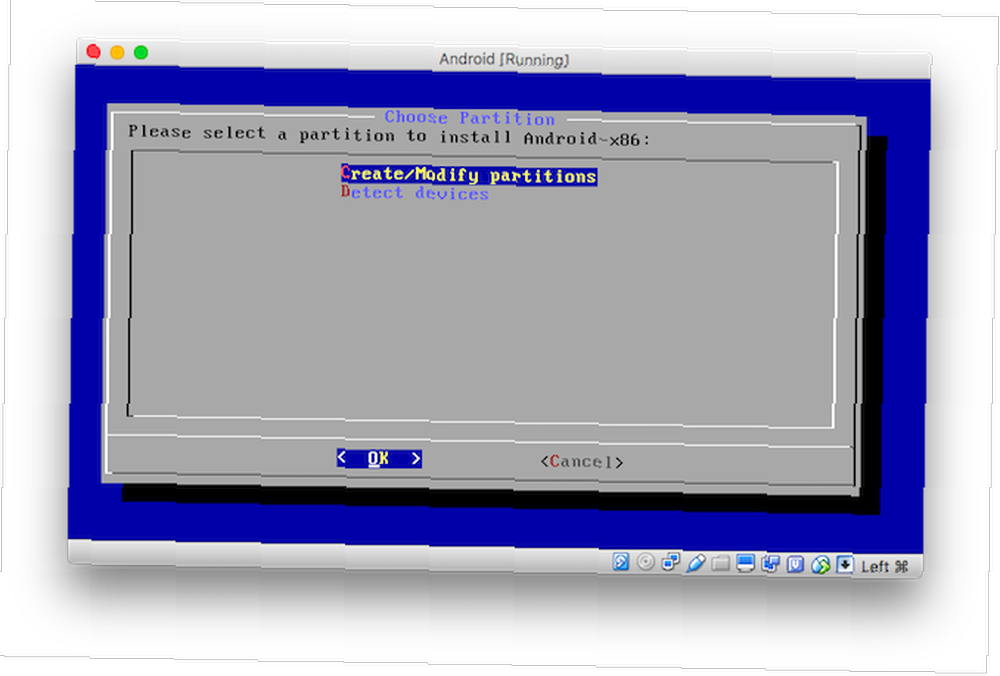
Ardından, seçin Yeni yeni bir bölüm oluşturmak için Birincil, sonra vur Girmek boyutunu kabul etmek Son olarak, vurgulayın önyüklenebilir ve vur Girmek tekrar. Kelime Çizme altında görünmeliydi bayrak yukarıdaki tabloda.
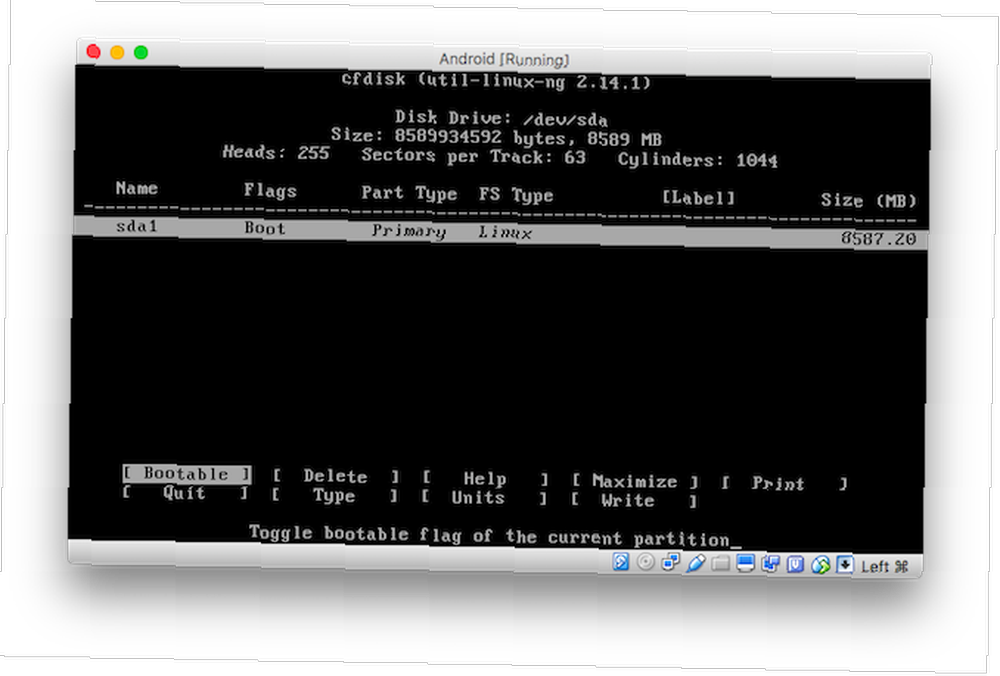
Bu yapıldıktan sonra, üzerine gitmek için imleç tuşlarını kullanın. Yazmak ve bas Girmek. Diskinizdeki verileri yok eden bölüm hakkındaki uyarıyı görmezden gelebilirsiniz - gerçek bir bölüm oluşturmuyorsunuz, yalnızca tek olarak çalışan büyük bir dosya oluşturabilirsiniz. tip “Evet” başlamak.
Tamamlandıktan sonra, üzerine gidin çıkmak ve vur Girmek.
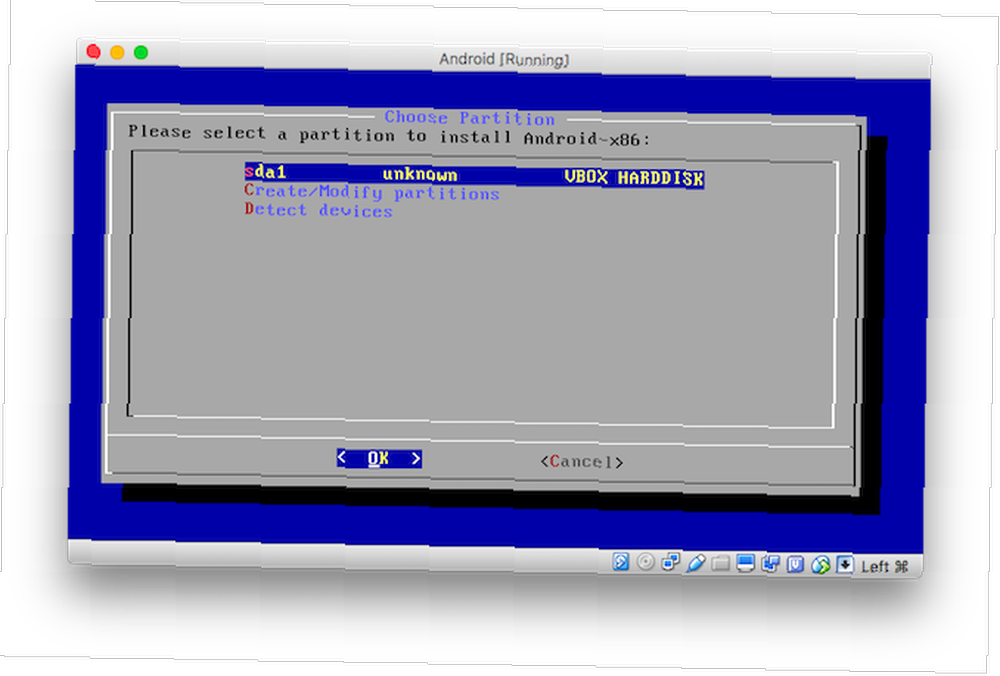
Şimdi göreceksin Bölüm Seç Yeni oluşturduğunuz sanal bölümün üst kısmında listelenen Bir sonraki adım Android'i bu bölüme kurmak. Bölümü seçin ve seçin tamam başlamak.
Bir sonraki ekranda ext4'ün altında Dosya Sistemini Seçin, sonra vur Evet Bir sonraki ekranda onaylamak için Bölüm daha sonra biçimlendirilecektir.
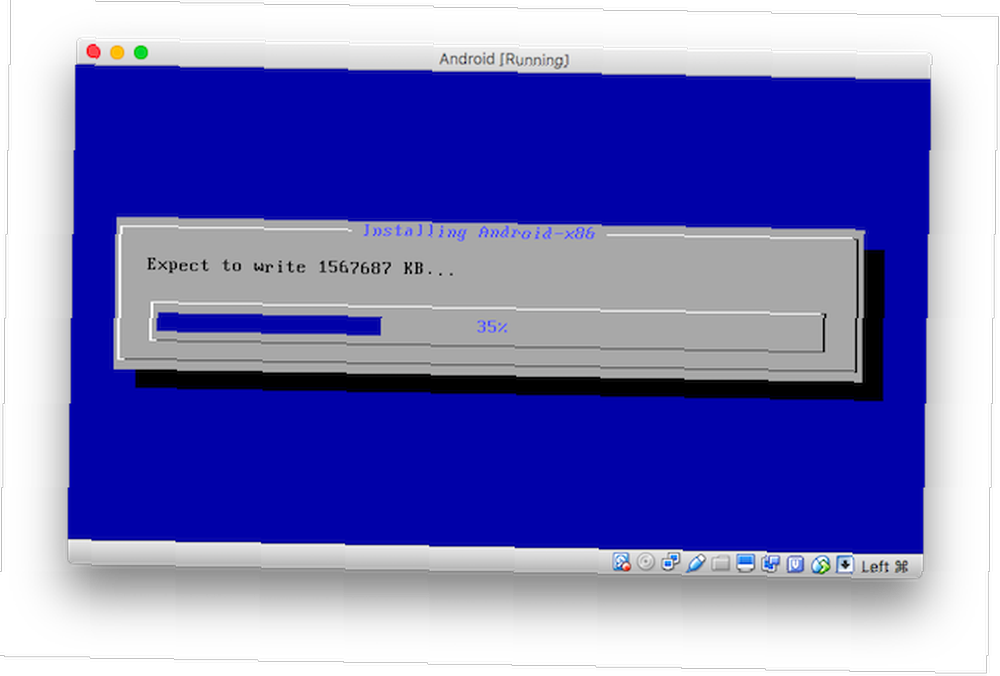
Ardından, önyükleyiciyi kurmak isteyip istemediğiniz sorulacaktır. Seçmek Evet, sonra seç atlamak Bir sonraki ekranda. / System dizinini okuma / yazma olarak kurmanız istendiğinde, Evet. Android şimdi yüklemeye başlayacak.
Tamamlandığında, Android'i çalıştırmanız istenir. vurmak Girmek, ve masaüstünde kendi penceresinde açılacak.
MacOS'taki Android
Oradan, telefonunuzda, tabletinizde veya TV kutunuzda bildiğiniz şekilde Android TV Kutuları: Ne Onlar ve Ne Yapabilirler? Android TV Kutuları: Bunlar Nedir ve Ne Yapabilir? Android TV uydudan, havadan TV'den veya kablodan daha mı iyi? İşte Android TV kutuları hakkında bilmeniz gerekenler. . Farenizle kontrol edebilirsiniz - gitmeniz gerekebilir Giriş> Fare Entegrasyonu (ve seçimini kaldırın) çalışmasını sağlamak için - ancak çoklu dokunuşlu kontroller sınırların dışında. vurmak Cmd + F tam ekrana gitmek için.
Google hesabınızın ayrıntılarını girin, Google Play Store’a tam erişiminiz olacak. Uygulamaları tarayıcıdan da indirebilir ve indirebilirsiniz. Her uygulama çalışmayacak ve hepsi mükemmel şekilde çalışmayacaktır, ancak umarız ki favorilerinizin çoğunu çalıştırıp çalıştırabilmelisiniz..
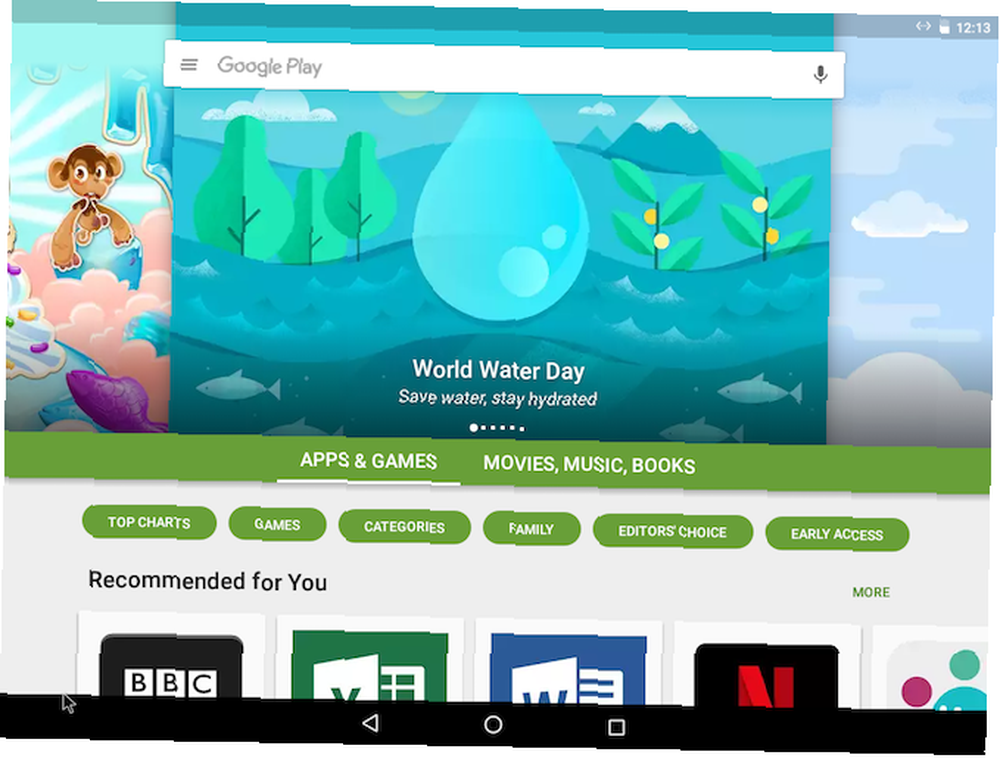
Birkaç Başka Yöntem
VirtualBox, MacOS'ta çalışan Android uygulamalarını elde etmenin en iyi yoludur. Daha az etkili olmalarına rağmen, bazı durumlarda artık desteklenmese de, göz önünde bulundurabileceğiniz birkaç seçenek var..
Android Studio
Android SDK'sı Mac'inizde Android Studio Nasıl Kurulur (Ve Neden İstersiniz) Mac'inizin Android Studio'yu Nasıl Kurarsınız (Ve Neden İstersiniz) Kendi Mac'inizi oluşturmak için bir Mac'e ihtiyacınız olabilir iOS uygulamaları, ancak daha çok yeşil bir uzaylı adamsanız, Android Studio da kullanılabilir. Android işletim sistemi için tam bir emülatör ile birlikte gelir ve her zaman tamamen güncel olmanın temel yararı ile birlikte gelir. Ancak, masaüstünüzdeki herhangi bir uygulamayı çalıştırmanın bir yöntemi olarak tasarlanmamıştır - bu, kendi oluşturduğunuz uygulamaları hızlı bir şekilde test etmek içindir..
Bu nedenle, uygulamaları yüklemek kolay değildir ve performans mükemmel olmaktan uzaktır - emülatör oldukça yavaş. Ayrıca, tam Studio yazılımını yüklemek, çoğu kullanıcının başarmak istediği şey için büyük olasılıkla fazla önemlidir..
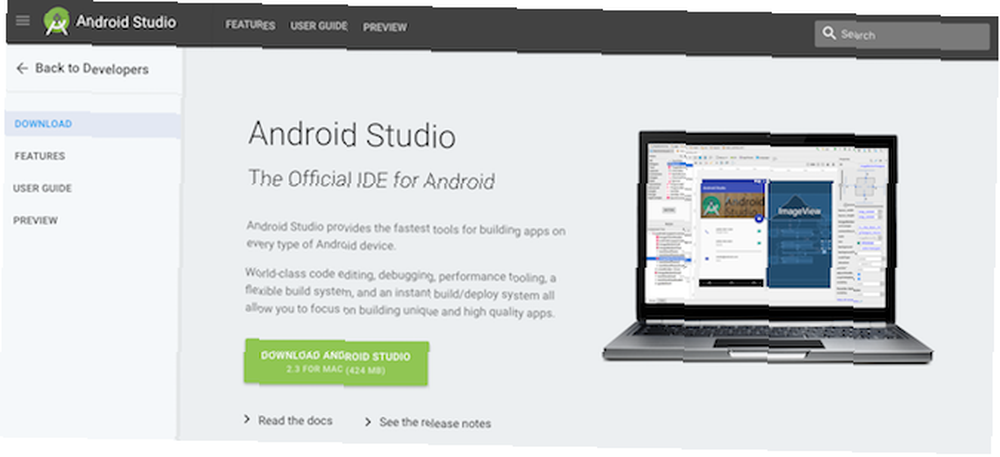
BlueStacks
BlueStacks, Windows Bluestacks'ta Android uygulamaları çalıştırmanın en iyi yoludur: Windows PC'de Android Uygulamaları Çalıştırın Bluestacks: Windows PC'de Android Uygulamaları Çalıştırın. BlueStacks AppPlayer, ücretsiz, hızlı ve kurulumu çok kolaydır. Aynı zamanda çok çeşitli uygulamalar ve oyunlar ile de çalışır.
Mac'inizden bluestacks.com'u ziyaret ederseniz, MacOS bilgisayarları için bu yazılımın bir sürümünü indirmeniz ve yüklemeniz istenir. Ne yazık ki, yazılım şu anda desteklenmiyor ve artık çalışmıyor.
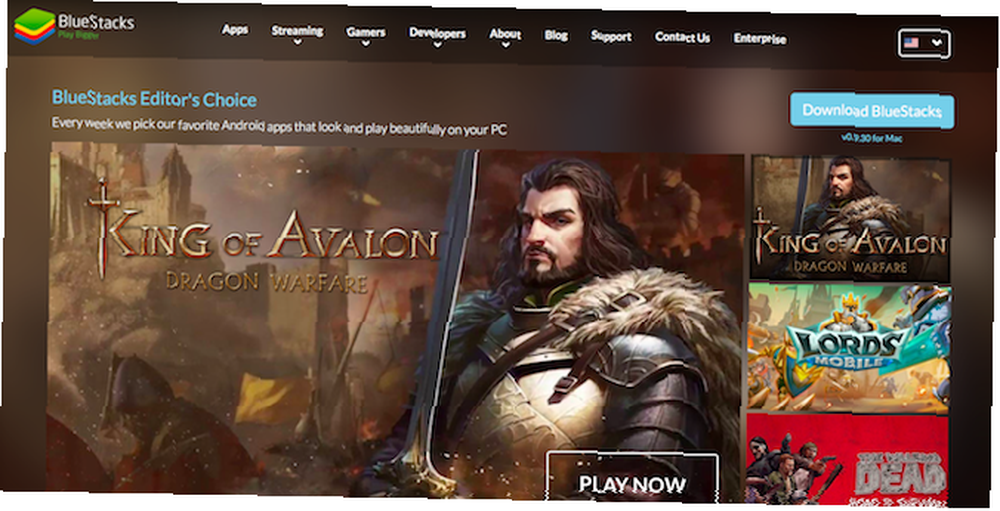
Bu seçeneği keşfetmek istiyorsanız ve elinizde Windows'un yasal bir kopyasına sahipseniz, Mac'inizi Windows'a çift önyükleme yapacak şekilde ayarlamak için Bootcamp kullanmanız gerekir. Windows 10 Yerel Mac'te Nasıl Çalışır: İyi, Kötü ve Çirkin Windows 10'u Mac'te Yerel Olarak Çalıştırma: İyi, Kötü ve Çirkin Mac OS X çoğu görev için iyi çalışsa da, istediğinizi yapamadığı zamanlar vardır. Bundan daha sık, Mac'inizde Windows çalıştırmak anlamına gelir. . Daha sonra Windows sürümünü kurup test edebileceksiniz.
Ark kaynağı
Chrome uygulamaları da artık Chrome OS dışında resmi olarak desteklenmemektedir. Ancak, hala onları indirebilirsiniz. ARC Welder, Mac’te Chrome tarayıcısında çalışan bir Android uygulamasıdır..
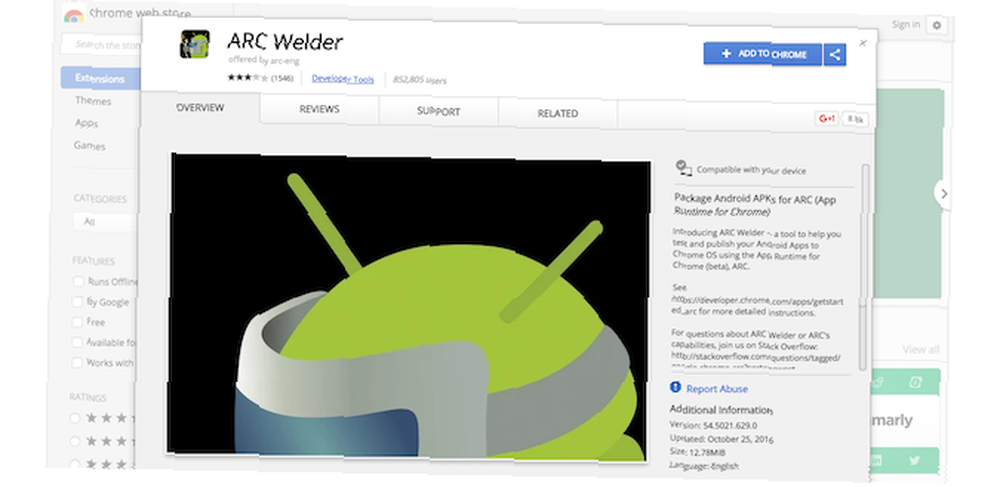
Hala test etmeye değer, ancak yavaş ve uygulamalar için destek çok etkilendiriyor veya özlüyor. Uzun vadeli bir çözüm de değil, çünkü destek eksikliği, sonunda çalışmayı tamamen bırakması anlamına geliyor.
Mac'inizde Android'i Çalıştırdınız mı??
Çoğu kullanıcı için VirtualBox gitmenin yoludur. Her ne kadar talimatlar karmaşık görünse de, çalışmaya başlaması sadece birkaç dakika sürer. Google Play Store ile entegrasyon, en sevdiğiniz uygulamaları Mac'inize getirmeyi kolaylaştırıyor.
MacOS'ta Android uygulamaları kullanıyor musunuz? Deneyimi nasıl buldunuz? Aşağıdaki yorumlardaki düşüncelerinizi bize bildirin.
Aslen Simon Slangen tarafından 9 Temmuz 2012 tarihinde yazıldı..











